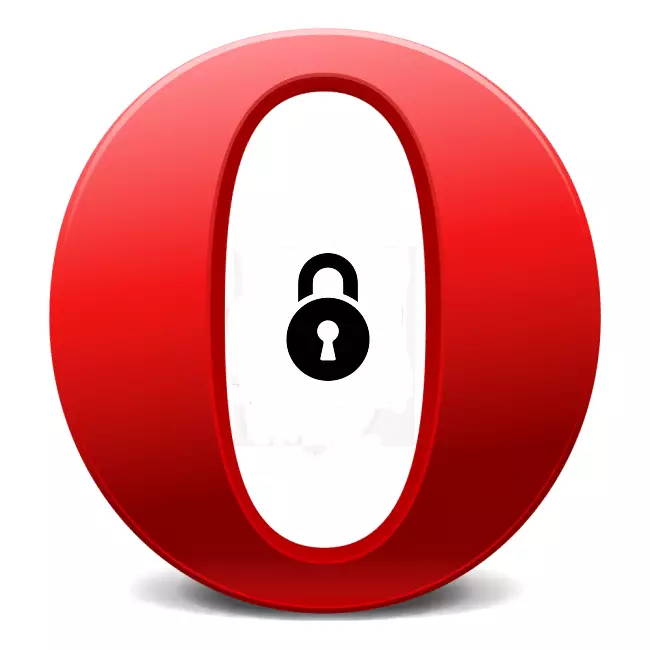
Ngày nay bảo mật là rất quan trọng. Tất nhiên, để đảm bảo an toàn tối đa và đóng cửa thông tin, tốt nhất là đặt mật khẩu trên toàn bộ máy tính. Nhưng, không phải lúc nào cũng thuận tiện, đặc biệt nếu máy tính cũng được sử dụng ở nhà. Trong trường hợp này, câu hỏi về việc chặn các thư mục và chương trình nhất định có liên quan. Hãy tìm hiểu cách đặt mật khẩu trên Opera.
Cài đặt mật khẩu bằng tiện ích mở rộng
Thật không may, trình duyệt Opera không có công cụ tích hợp để chặn chương trình khỏi người dùng bên thứ ba. Nhưng, để bảo vệ mật khẩu trình duyệt web này với các phần mở rộng của bên thứ ba. Một trong những thứ thuận tiện nhất trong số chúng được đặt mật khẩu cho trình duyệt của bạn.
Để đặt mật khẩu đặt bổ sung cho trình duyệt của bạn, hãy chuyển đến menu chính của trình duyệt và chúng tôi đang di chuyển nhất quán trong các mục mở rộng và các phần mở rộng của nó.
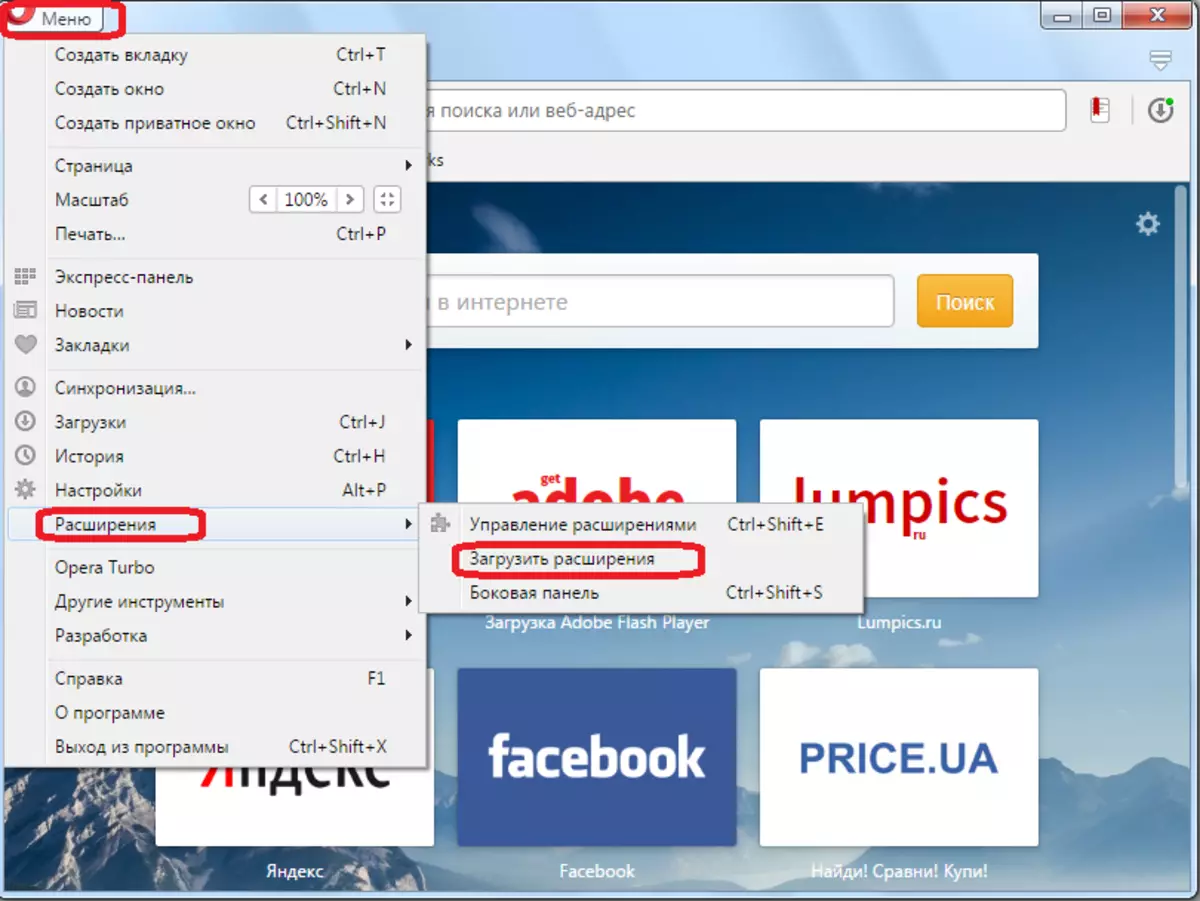
Sau khi nhấn vào trang web chính thức của các bổ sung cho Opera, trong biểu mẫu tìm kiếm của mình, hãy nhập yêu cầu "Đặt mật khẩu cho trình duyệt của bạn".
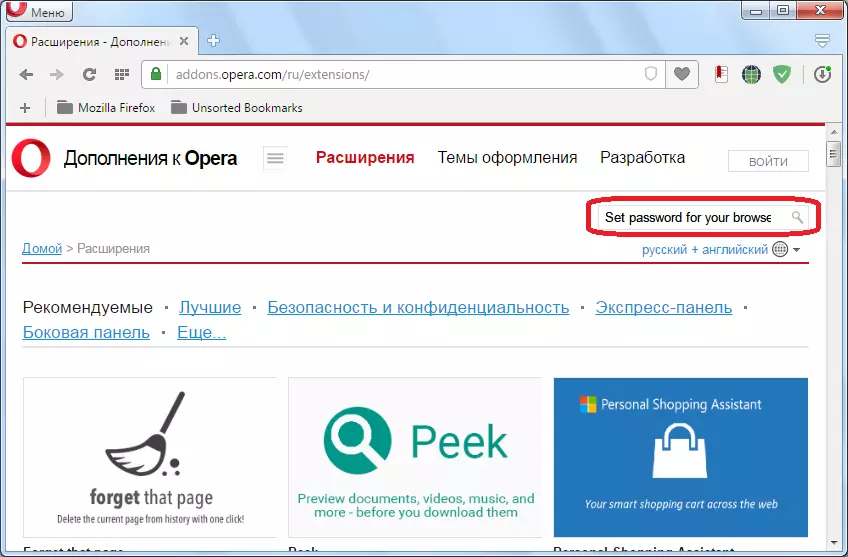
Chuyển đến biến thể đầu tiên của kết quả tìm kiếm.
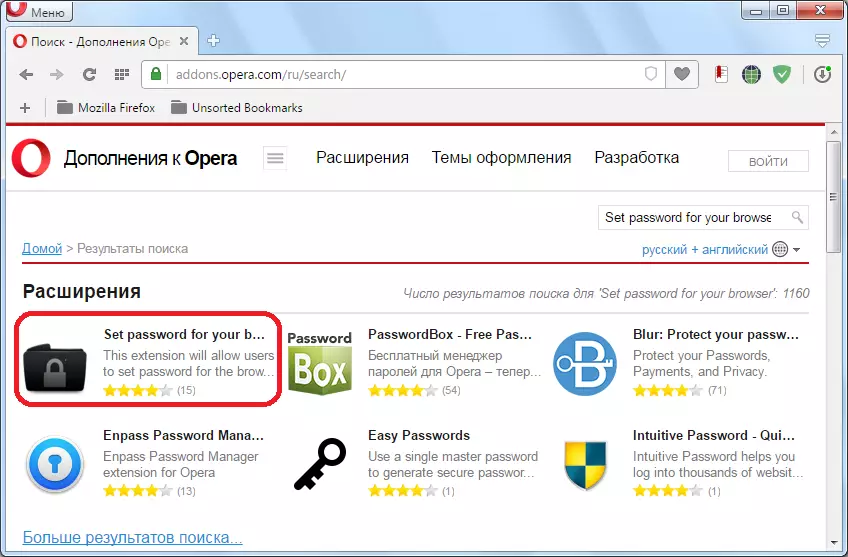
Trên trang tiện ích mở rộng, nhấp vào nút màu xanh lá cây Thêm vào Opera.
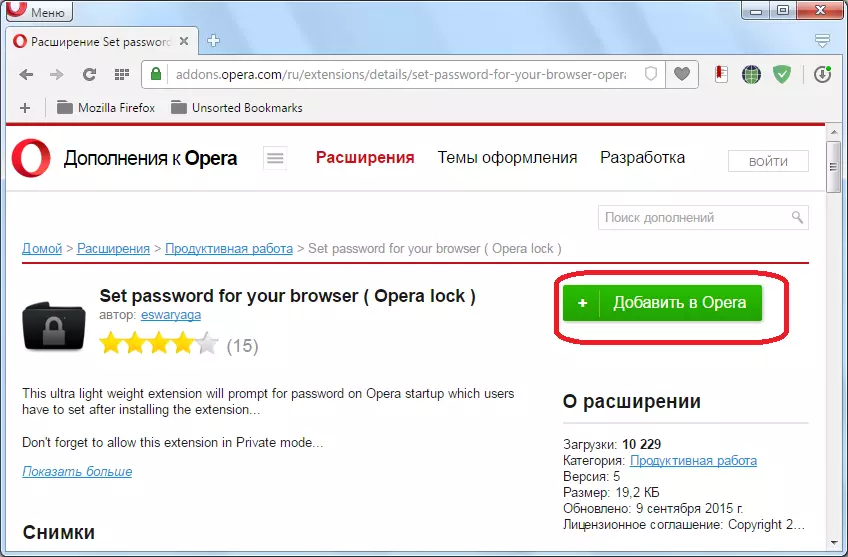
Việc cài đặt bổ trợ bắt đầu. Ngay sau khi cài đặt, một cửa sổ tự động xuất hiện trong đó cần nhập mật khẩu tùy ý. Mật khẩu người dùng phải đưa ra với chính mình. Bạn nên phát minh ra một mật khẩu phức tạp với sự kết hợp của các chữ cái trong các thanh ghi và số khác nhau để nó khó nhất có thể để hack. Đồng thời, bạn cần nhớ mật khẩu này, nếu không bạn có thể chấp nhận quyền truy cập vào trình duyệt. Chúng tôi nhập một mật khẩu tùy ý và nhấn nút "OK".
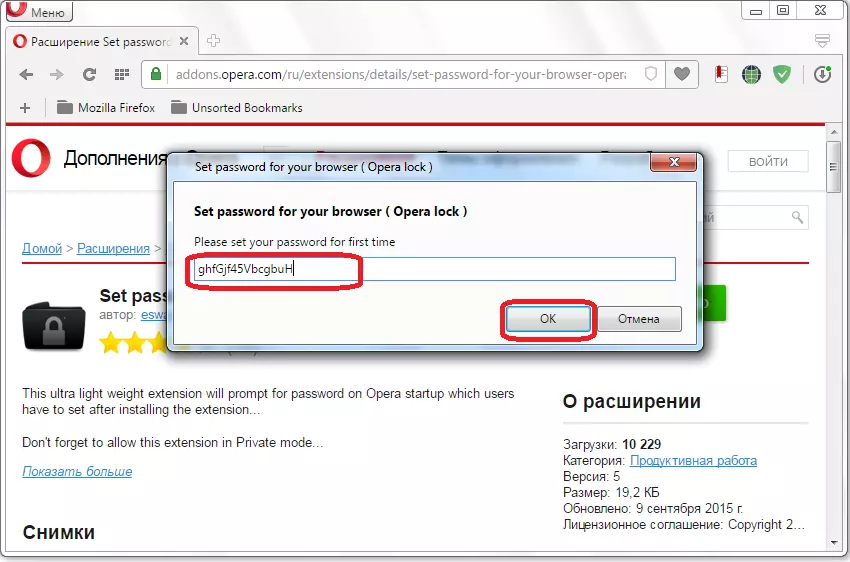
Tiếp theo, tiện ích mở rộng yêu cầu quá tải trình duyệt, để mục nhập có hiệu lực của các thay đổi. Chúng tôi đồng ý bằng cách nhấp vào nút "OK".

Bây giờ, khi cố gắng khởi động trình duyệt web Opera, một mẫu nhập mật khẩu sẽ luôn được mở. Để tiếp tục làm việc trong trình duyệt, chúng tôi nhập mật khẩu trước khi cài đặt và nhấp vào nút "OK".

Chặn từ Opera sẽ được gỡ bỏ. Khi bạn cố gắng đóng hình dạng mật khẩu cưỡng bức, trình duyệt cũng sẽ đóng.
Khóa bằng mật khẩu exe
Một tùy chọn khác để chặn Opera khỏi người dùng nước ngoài là cài đặt mật khẩu, sử dụng tiện ích Mật khẩu EXE chuyên dụng.
Chương trình nhỏ này có khả năng cài đặt mật khẩu cho tất cả các tệp có tiện ích mở rộng exe. Giao diện của chương trình tiếng Anh, nhưng có thể hiểu trực giác, vì vậy sẽ không có khó khăn với việc sử dụng nó.
Mở ứng dụng mật khẩu exe và nhấp vào nút Tìm kiếm trên mạng.
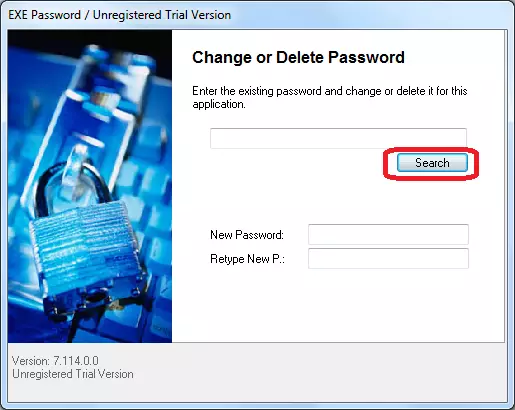
Trong cửa sổ mở, hãy chuyển đến thư mục C: \ Program Files \ Opera. Ở đó, trong số các thư mục sẽ có một tệp duy nhất hiển thị cho tiện ích - Launcher.exe. Chúng tôi tô sáng tệp này và nhấp vào nút "Mở".
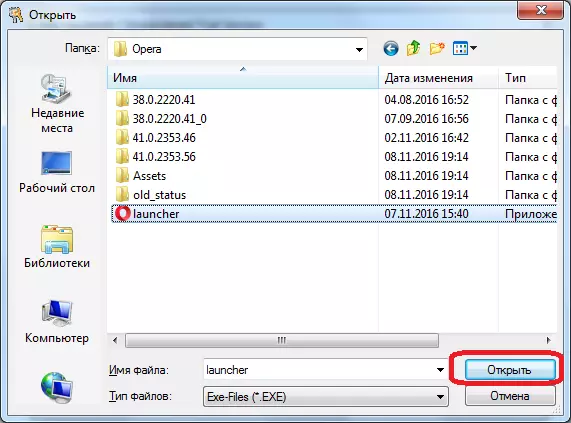
Sau đó, trong trường Mật khẩu mới, chúng tôi nhập mật khẩu được phát minh và trong trường "Russpe mới P.", lặp lại nó. Nhấp vào nút "Tiếp theo".
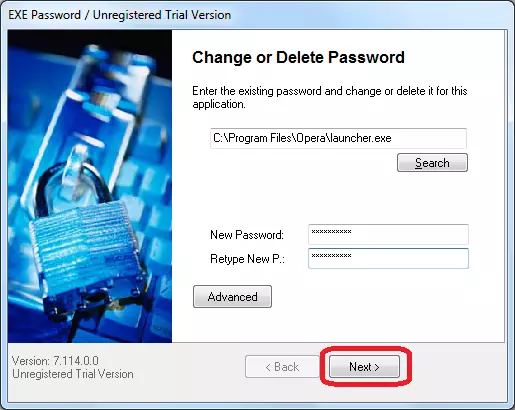
Trong cửa sổ tiếp theo, nhấn nút "Kết thúc".

Bây giờ, khi mở trình duyệt Opera, một cửa sổ sẽ xuất hiện trong đó bạn cần nhập mật khẩu được phát minh trước đó và nhấp vào nút "OK".
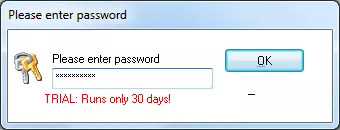
Chỉ sau khi thủ tục này, vở opera sẽ bắt đầu.
Như bạn có thể thấy, có hai tùy chọn chính để bảo vệ chương trình mật khẩu Opera: bằng cách mở rộng và tiện ích của bên thứ ba. Mỗi người dùng phải quyết định những cách nào trong số này sẽ phù hợp hơn để sử dụng, trong trường hợp cần thiết.
